win10系统已经是很普遍使用的电脑操作系统了,不论是台式还是笔记本都是,都会通过宽带来获取网络信号,但是又不少的用户发现网速非常的慢,其实这个就是限制,只需要接触即可
win10系统已经是很普遍使用的电脑操作系统了,不论是台式还是笔记本都是,都会通过宽带来获取网络信号,但是又不少的用户发现网速非常的慢,其实这个就是限制,只需要接触即可,那么今天就来讲解一下win10解除宽带限制的方法,希望能帮助到各位。
win10解除带宽限制的方法分享
1、在电脑上按win+R快捷键呼出运行对话框,在里面输入【gpedit.msc】点击确定。
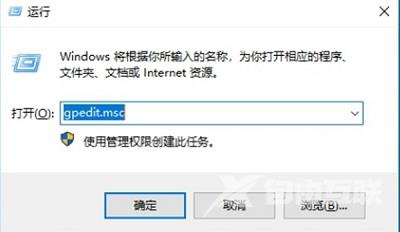
2、进入本地策略编辑器之后,依次点击计算机配置,管理模板,网络。
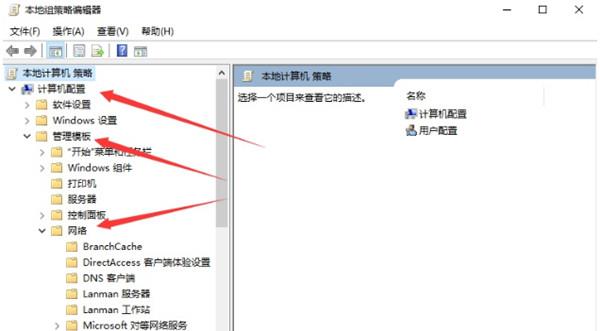
3、进入网络模块之后,在里面找到qos数据包计划程序,点击右侧的限制可保留带宽,取消宽带限制即可。
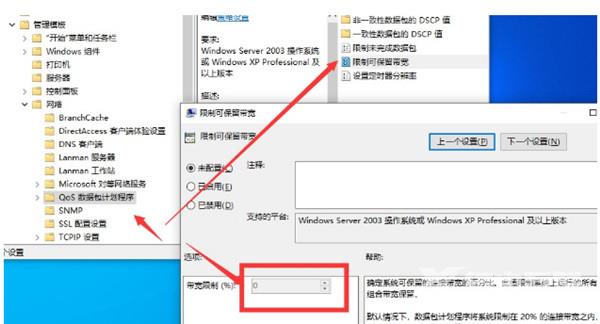
以上就是win10解除带宽限制相关操作步骤的分享,按照对应的步骤进行操作即可调整成功,本期的内容就分享到这里,更多相关教学内容尽在本站。
【文章转自 盐城网站开发公司 http://www.1234xp.com/yancheng.html 复制请保留原URL】